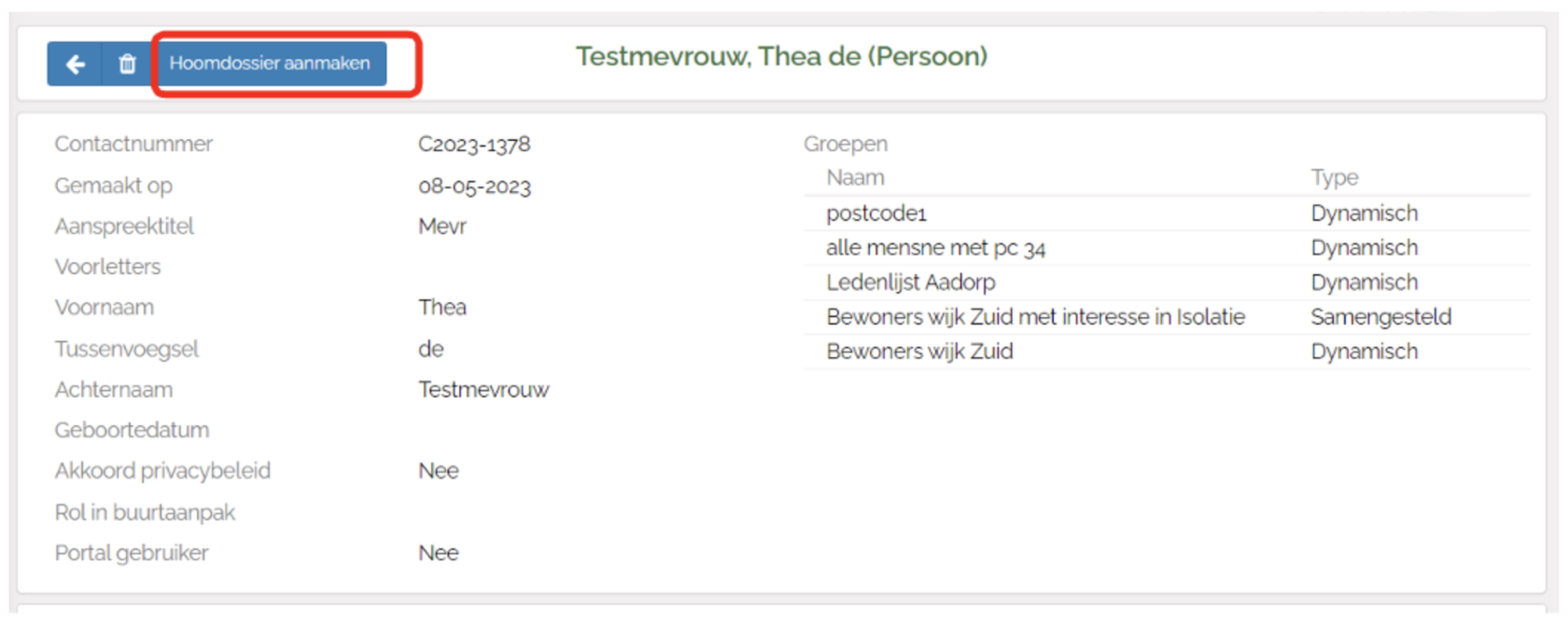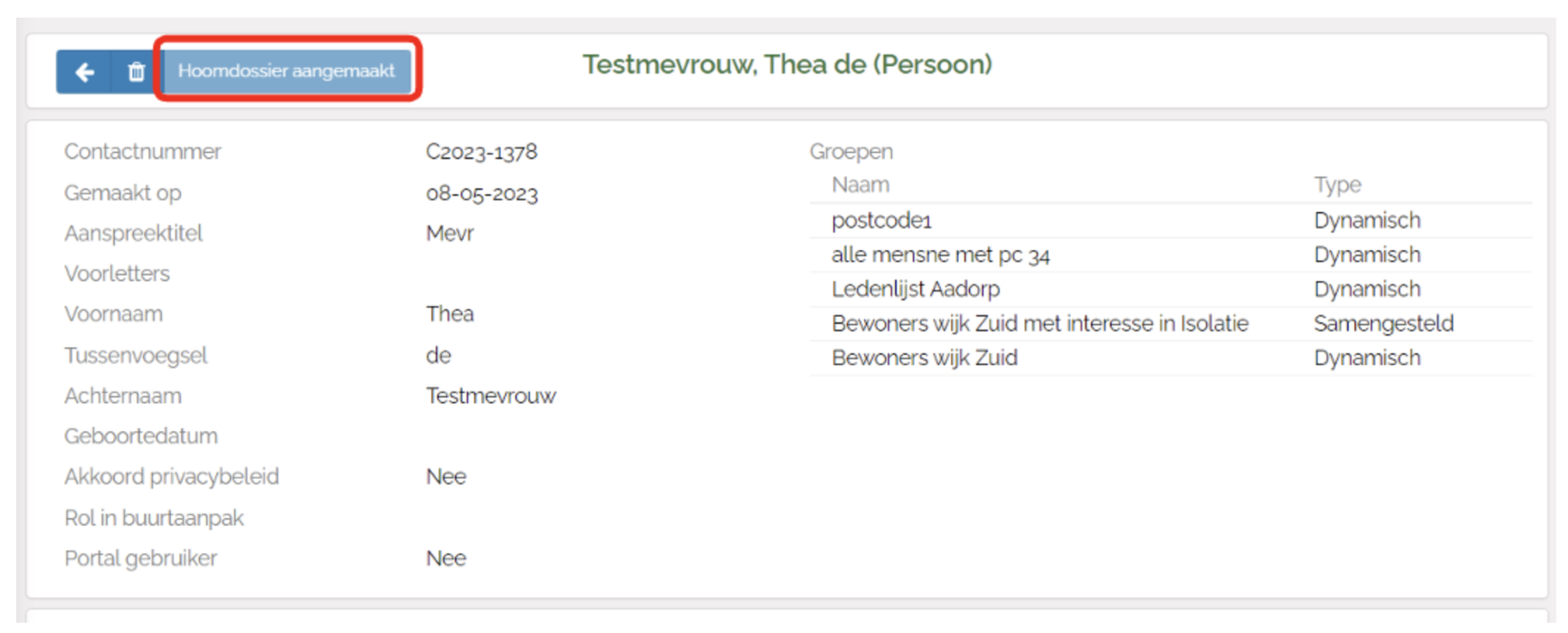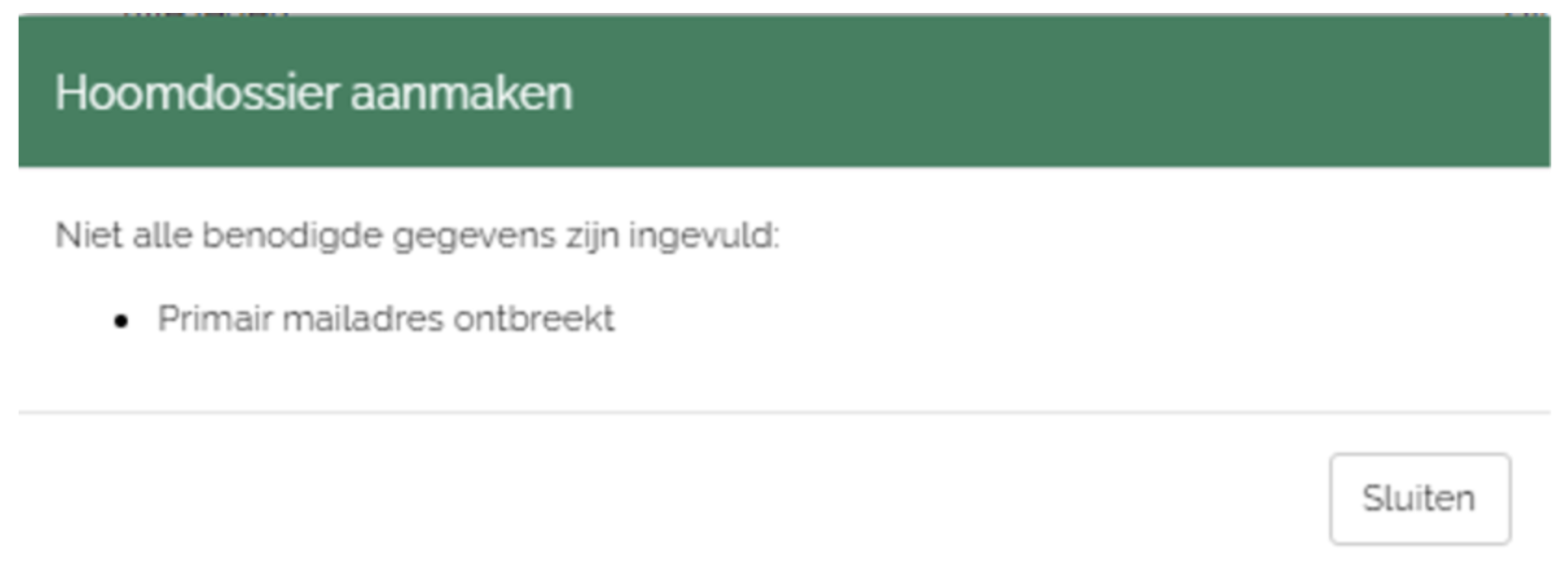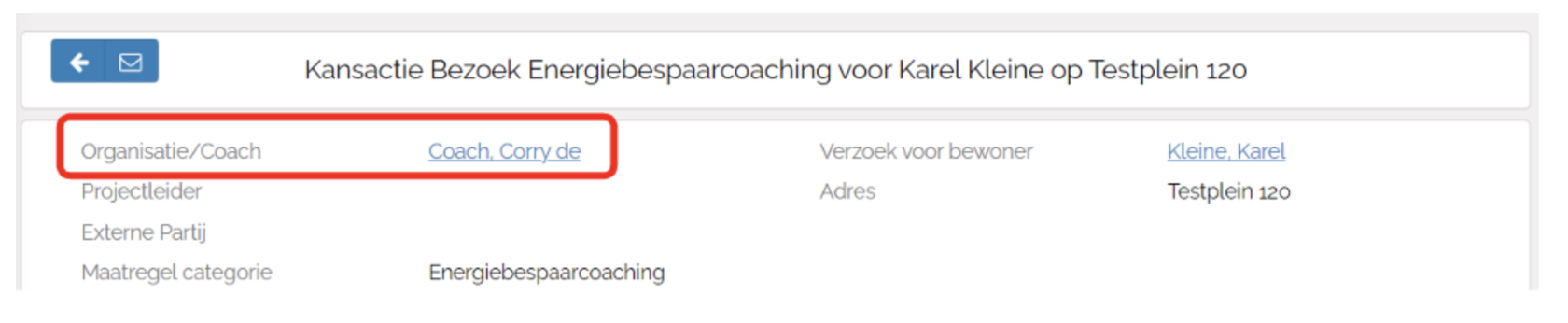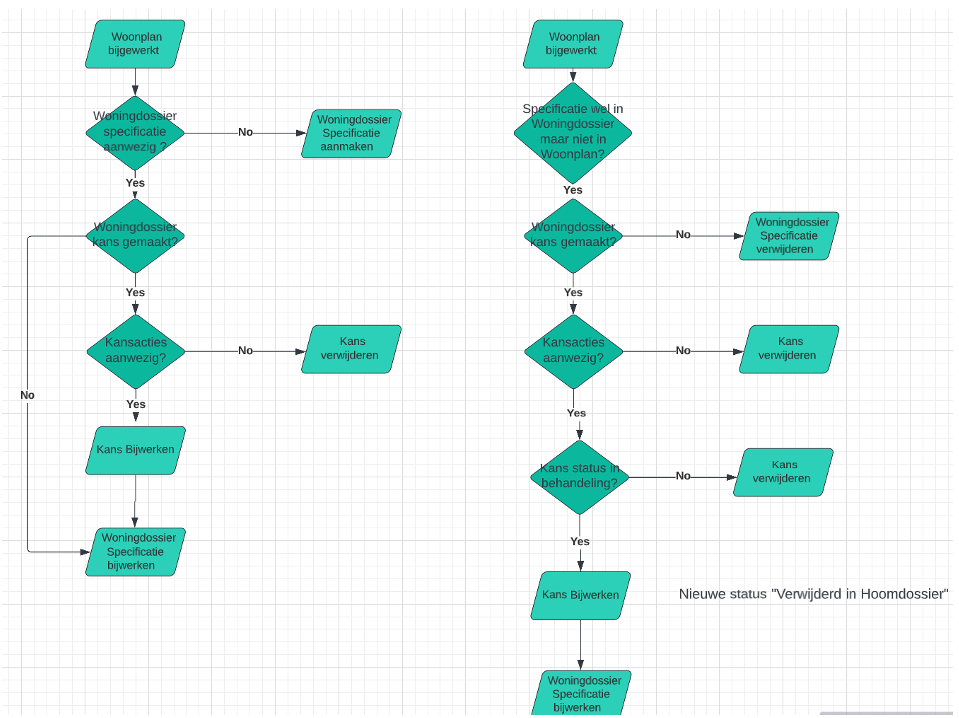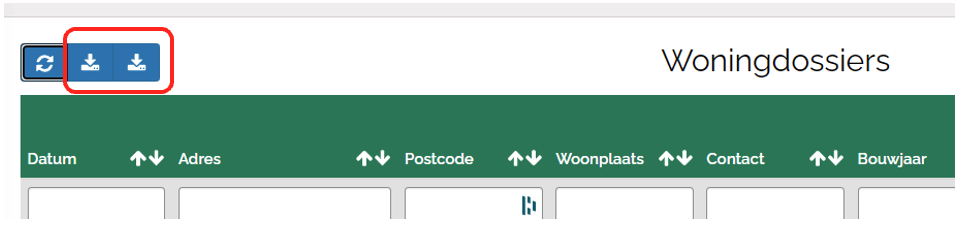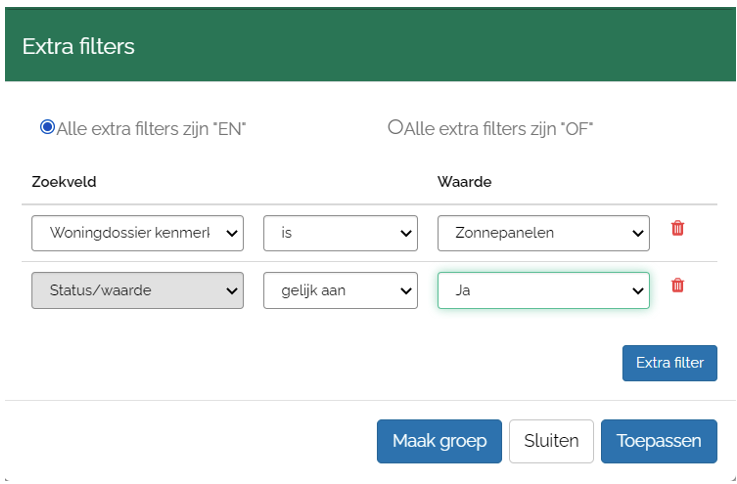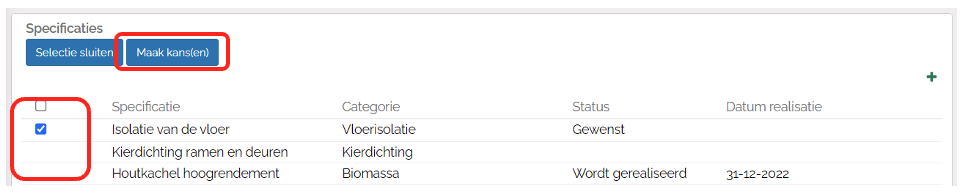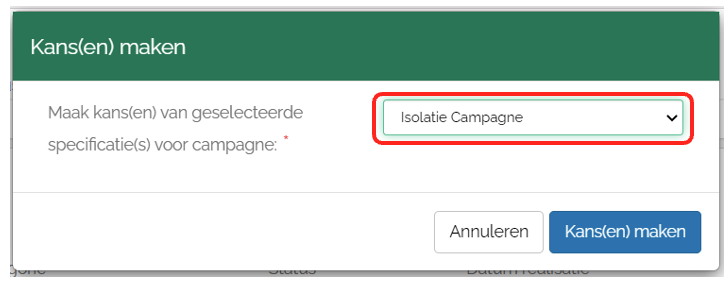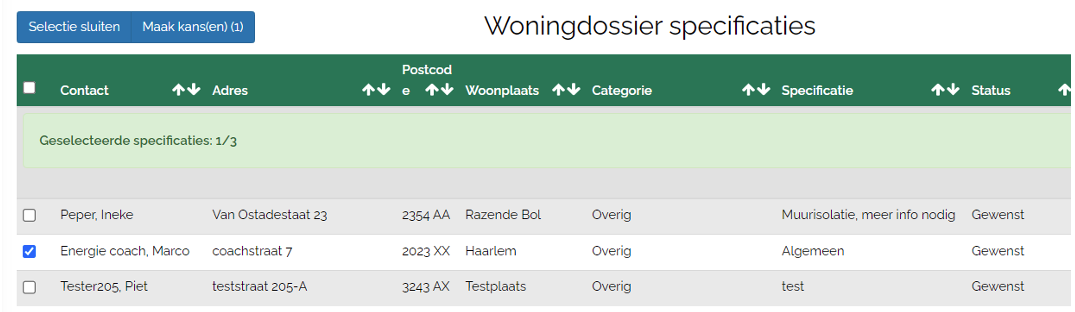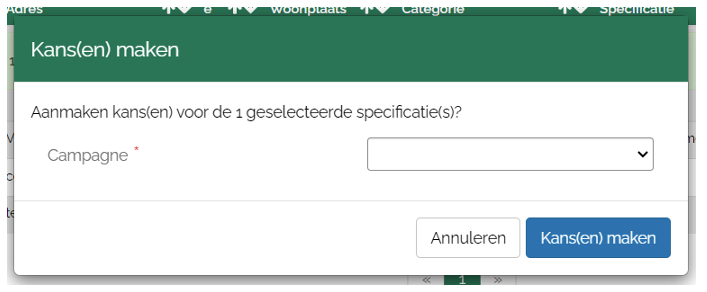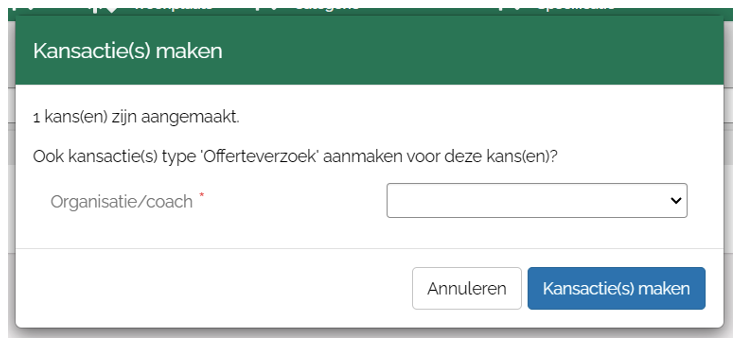Deel 3 Werking van de koppeling van Econobis met Hoomdossier v.v.
Content hieronder is een clone van pagina "Deel 3 Achtergrondinformatie koppeling Econobis-Hoomdossier" uit het hoofdstuk '05 Buurtaanpak/ energiebesparing'.
3.1. Hoomdossier aanmaken
Voor contacten die in Econobis staan kan je een Hoomdossier aanmaken. Het Hoomdossier wordt aangemaakt met de contactgegevens uit Econobis.
Algemene werking
Een gebruiker van Econobis met de rol “Energie adviseur” of “Key user” kan voor contacten een Hoomdossier aanmaken. Het contact ontvangt vervolgens vanuit Econobis een e-mail met algemene informatie. Vanuit het Hoomdossier wordt er ook een e-mail met inloginstructies gestuurd. Het contact wordt gelijk aan een groep binnen Econobis toegevoegd. Bij het contact staat aangegeven dat er een Hoomdossier is aangemaakt.
Als het Hoomdossier wordt aangemaakt wordt er door Econobis een e-mail naar het contact gestuurd. Hier moet je eerst een e-mail template voor maken. Een voorbeeld tekst staat in de bijlage.
De contacten met een Hoomdossier komen in een groep naar keuze. Vooraf moet je aangeven aan welke groep je de contacten wil toevoegen. Hier kan je bijvoorbeeld de groep “Hoomdossier gebruikers” voor aanmaken.
Werking in stappen
Als de koppeling Econobis met Hoomdossier is ingesteld, dan ziet een gebruiker met de rol Energie adviseur een knop “Hoomdossier aanmaken” bij een contact staan.
Het Hoomdossier wordt aangemaakt. De knop heeft nu de tekst “Hoomdossier aangemaakt” Het contact is ook aan de groep Hoomdossier gebruikers toegevoegd.
Een Hoomdossier kan niet worden aangemaakt als:
- Voor- of achternaam niet is ingevuld.
- Er geen e-mailadres bekend is.
- Er geen adres bekend is.
- Het telefoonnummer niet geldig is. (geldig is minimaal 10 posities en begint met 0 of +) Het is wel toegestaan om geen telefoonnummer in te vullen.
- Er al een Hoomdossier gebruiker met het zelfde e-mailadres bestaat.
In deze gevallen wordt de foutmelding getoond. Bijvoorbeeld:
3.2. Bijwerken van de coach gekoppeld in het Hoomdossier
Als in Econobis een Coach gekoppeld wordt aan een Kansactie van een Contact dat een Hoomdossier heeft, dan wordt de Coach ook in het Hoomdossier gekoppeld.
3.3. Bijwerken gegevens van Kansactie in Econobis
O.b.v. de koppeling tussen Econobis en Hoomdossier worden de gegevens van de kansactie bijgewerkt.
3.3.1. Afspraak datum wijzigt in Hoomdossier
> Kansactie wordt bijgewerkt in Econobis
Wanneer?
- Coördinator of Coach vult afspraakdatum in Hoomdossier in.
- Vervolgens wordt in Econobis de Kansactie bijgewerkt
Als de datum en tijd van de afspraak in Hoomdossier ingevuld zijn;
dan wordt in Econobis bijgewerkt:
- Kansactie status -> Afspraak gemaakt
- Afspraakdatum -> Meegestuurde datum
Criteria voor bijwerken:
- Kansactietype is bezoek
- Contact_id is gelijk
- Coach_id is gelijk
- Intake is gerelateerd aan Hoomdossier campagne
Indien meerdere Kansacties bij het Contact bij dezelfde Campagne (en daaraan verbonden Intake en Kans) bestaan, dan wordt de laatst aangemaakte Kansactie (met het hoogste ID) bijgewerkt.
3.3.2. Status wijzigt status in Hoomdossier > Status Kansactie wordt bijgewerkt in Econobis
Wanneer?
- Coördinator of Coach wijzigt de status in het Hoomdossier.
- Vervolgens wordt in Econobis de Kansacties status bijgewerkt.
De statussen in Hoomdossier en bijwerking in Econobis:
| Status Hoomdossier wijzigt naar | Status Kansactie in Econobis wijzigt naar |
| Actief | Geen wijzigingen |
| Inactief | Geen wijzigingen |
| In afwachting | Geen wijzigingen |
| Uitgevoerd | ‘Afspraak uitgevoerd’ |
| Geen uitvoering | Geen wijzigingen |
Criteria voor bijwerken:
- Actietype is bezoek
- Contact_id gelijk
- Intake gerelateerd aan Hoomdossier campagne
(het kan voorkomen dat bewoner meerdere kansacties heeft, alleen kansactie gekoppeld aan Hoomdossier campagne wordt bijgewerkt)
- Indien er meerdere Kansacties in de Campagne bestaan, dan wordt de laatste Kansactie bijgewerkt
3.4. Bijwerken gegevens Woningdossier in Econobis
3.4.1. Bijwerken van Woningdossier
Tot het moment dat er voor een Woningdossier een koppeling met Hoomdossier is gemaakt kunnen de gegevens Basis, Gebruik en Woningstatus bewerkt worden. Na de koppeling niet meer. Vanaf dat moment zijn de gegevens in het Hoomdossier leidend.
De koppeling tussen het Woningdossier en Hoomdossier wordt gemaakt op het moment dat de Coach het Hoomdossier afsluit met de knop 'Stop sessie’.
Vanuit het Hoomdossier worden alle antwoorden naar Econobis gestuurd. De informatie wordt in het Woningdossier ingevuld.
De woningspecificaties kunnen wel bewerkt worden. Zie later voor voorwaarden bijwerken woningspecificaties.
3.4.2. Verwijderen Woningdossier
In het Hoomdossier kan een bewoner het dossier verwijderen. Op het moment dat de bewoner het dossier verwijderd, wordt gekeken of het dossier ook in Econobis kan worden verwijderd.
Het Woningdossier wordt ook in Econobis verwijderd als er vanuit de Woningspecificaties nog geen kans is gemaakt die al in behandeling is.
Een kans is in behandeling als deze niet meer de start/default status ‘Inactief’ heeft.
Wordt nog toegevoegd als functionaliteit: In Econobis wordt een taak aangemaakt als het Hoomdossier van een Contact is verwijderd. Op basis van de taak kan de coöperatie bekijken of het gehele Contact kan of moet worden verwijderd.
3.4.3. Woningspecificaties in het Woningdossier
De maatregelen uit het Woonplan in het Hoomdossier worden overgenomen als Woningspecificatie in het Woningdossier in Econobis met de status ‘gewenst’. Indien wenselijk kan je verdere acties ondernemen op deze wensen, door er een Kans en evt. ook meteen Kansactie van te maken.
Voorwaarden bijwerken woningspecificaties
Zie afbeelding.
3.5. Bijwerken Woonplandossier rapportage in Econobis
De Woonplandossier rapportage (PDF) wordt in Econobis ingelezen bij het Woningdossier. Het PDF document wordt zichtbaar bij het Woningdossier.
De volgende voorwaarden zijn van toepassing:
- Alleen een pdf-bestand die door de coach is aangemaakt wordt meegestuurd.
(Als geen coach gekoppeld is wordt dus geen pdf-bestand gestuurd en ook niet als een bewoner zelf een pdf-bestand heeft aangemaakt).
- Het pdf-bestand wordt op het zelfde moment gekoppeld als andere gegevens (zie hieronder).
- Bij het uploaden naar / synchroniseren met Econobis wordt niet naar het datum van het document gekeken, het document dat er op het moment van de eerste synchronisatie aanwezig is wordt meegestuurd.
- Bij latere aanpassingen wordt het Pdf-bestand alleen meegestuurd als er wijzigingen in doorgevoerd zijn.
- In Econobis overschrijft een nieuw bestand vanuit Hoomdossier het oude bestand.
3.6. Export van gegevens Woningdossier uit Econobis
Je kunt uit Econobis 2 verschillende downloads maken
- Een export van alle Woningdossiers
- Een export van alle Woningdossiers specificaties
De export van het Woningdossier is uitgebreid met de toegevoegde velden.
Export van woningspecificaties
In de export van de woningspecificaties is voor elke specificatie een apart record met de volgende velden :
- Woningspecificatie_id
- Contact_id
- Woningdossier_id
- Maatregel categorie
- Maatregel
- Status
- Datum realisatie
- Verdieping
- Zijde
- Uitvoering (Zelf doen, Laten doen, Onbekend)
- Savings_gas
- Savings_electricity
- Co2_savings
3.7. Selectie op Woningdossiers
Je kunt via Contacten filteren op woningdossiers met een bepaald kenmerk en een bepaalde status of waarde. Op basis van het gekozen filter kun je een groep maken. Deze groep kun je gebruiken bv. om bepaalde acties te volgen of mailings te doen.
Kies bij filter ‘Woningdossier kenmerk’ en de bijbehorende status / waarde.
3.8. Maken van kans van uit een woningdossier - woningspecificatie
Als een woningspecificatie de status “Gewenst” heeft, kun je een Kans voor deze specificatie aanmaken.
- Kies ‘Selectie maken’
- Selecteer de specificatie(s) waarvoor je een Kans wilt maken
- Kies ‘Maak kans(en)’
- Er verschijnt een pop-up met de vraag voor welke campagne een of meer kansen moeten worden aangemaakt.
- Kies de betreffende campagne en kies ‘Kans(en) maken’ (Let op: alleen campagnes waarbij deze maatregel als “Aangeboden maatregel” is ingesteld worden getoond)
- Er wordt een intake en een kans worden aangemaakt.
- De status van de Woning specificatie wordt automatisch aangepast naar ‘Kans gemaakt’.
3.9. Maken van kans uit lijst met woningspecificaties
Bijvoorbeeld voor het doen van een collectieve inkoopactie isolatie zou je voor meerdere Woningspecificaties met de status ‘Gewenst’ een Kans willen aanmaken. Vanuit de lijst met woningspecificaties kan je voor individuele specificaties maar ook voor grote aantallen specificaties tegelijk een kans maken. Dat doe je met deze stappen:
1. Selecteer vanuit de lijst Woningspecificaties op de gewenste Categorie en/of specificatie en de status Gewenst.
2. Vervolgens kies je ‘Selectie maken’ (of vinkje)
3. Daarna kun je aanvinken voor welke regels je een kans wilt aanmaken
4. Kies ‘Maak kans(en)’
5. Kies de Campagne waarin je wilt dat de Kansen worden aangemaakt, bv. ‘Collectieve inkoop isolatie najaar 2023’
- Er wordt een intake en een kans worden aangemaakt.
- De status van de Woning specificatie wordt automatisch aangepast naar ‘Kans gemaakt’.
6. Indien gewenst kan je voor deze Kansen ook direct een Kansactie ‘Offerteverzoek’ aanmaken. Daarmee kun je dan offertes gaan uitvragen. Selecteer het betrokken bedrijf (de organisatie) en kies ‘Kansactie(s) maken’